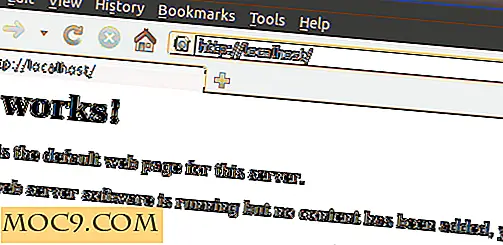שמור על ספריית המוסיקה שלך מסונכרנים מול מחשבים מרובים עם iTunes התאמה
התאמה iTunes הוא עוד שירות מוסיקה על ידי אפל כי עשה את זה הרבה יותר קל לשמור על כל המוסיקה שלך מסונכרן ולהפוך אותם זמינים מ- Windows ל- Mac, iPod, iPad ו- iPhone.
אנחנו משפחה שמייחסת למוסיקה שלנו חשיבות רבה, ובגלל זה, יש לנו כל מכשיר מוסיקלי שיכול לטעון את המוזיקה האהובה עלינו. הבת שלי ואני יש MacBooks שאנחנו משתמשים, ובעלי יש מחשב נייד Hewlett Packard. כאשר בעלי קיבל iPod חדש, הוא החליט שהוא רוצה להשתלט על המוסיקה שלו על המחשב הנייד שלו במקום שיש לי לעשות את זה על המחשב הנייד שלי. מאז iPod לא יכול להיות מסונכרן עם Windows ו- Mac בו זמנית, הדילמה הפכה איך לקבל את המוסיקה מן ה- MacBook על גבי HP, ואז אל iPod. בטח, יש דרכים מיושנות, כגון ביצוע תקליטורים להעביר, אבל בעידן האלקטרוני, זה לא הכרחי. התאמה iTunes עשה את כל זה בשבילי.
iTunes התאמה יש תג מחיר חסון על זה עבור $ 24.99 בשנה. זה מה שמנע ממני להירשם כאשר הוא שוחרר לראשונה עם iTunes גרסה 10.5.1. עם זאת, עבור השימוש שלנו במוזיקה, זה היה שווה את זה. כדי להירשם ל- iTunes Match, פתח את iTunes במחשב ומצא את הקישור בצד שמאל שמתחת לחנות iTunes.

התאמה iTunes מתחיל על ידי איסוף מידע על הספרייה שלך. הוא צריך לדעת בדיוק מה יש לך שם. תלוי כמה אתה צריך שם, זה יכול לקחת קצת זמן. בזמן שאתה יכול לקשר עד עשרה מחשבים ומכשירי iOS ל- iTunes Match, אתה יכול רק להעלות אותו בספריה אחת בכל פעם.

iTunes עכשיו תואם את השירים שיש לך במחשב עם אלה בחנות iTunes. מאז לא הכל זמין בחנות, זה לא ימצא הכל בשלב זה.

עבור כל השירים האלה זה לא יכול להתאים, iTunes התאמה עכשיו מעלים אותם לתוך הענן. זה היה נקודת המכירה בשבילי עם השירות. בעלי היה לשים ערימות של תקליטורים לתוך iTunes במחשב שלו. גם אני רציתי לגשת אליה, אבל לא רציתי לבזבז את השעות על כל זה. עבור תקליטורים הוא טען כי רק הגיע כמו "מסלול 01", "מסלול 02", וכו ', זה לא היה מועיל מאוד. התאמה iTunes לא יכול להתאים את זה לכל דבר בחנות ופשוט לשים אותו בענן באותו אופן. אני אצטרך לעבור בשלב מסוים ולזהות ולערוך אותם כדי לתקן את זה. שוב, הזמן עבור שלב זה ישתנה בהתאם לספרייה שלך. בספרייה שלי היו יותר מ -2, 000 שירים בה וכל התהליך לקח שעות.

לאחר ש- iTunes Match סיימה להעלות יצירות אמנות ושירים והתאמה לכל דבר לפי מיטב יכולתו, אתה יכול להוסיף מחשב או קישור אחר למכשירי ה- iOS שלך. ייזום אותו במחשב השני באותו אופן שעשית עבור הראשון, למעט לחץ על "הוסף מחשב זה."

כדי להפעיל את iTunes Match במכשירי iOS 5, עבור אל האפליקציה הגדרות ובחר מוסיקה. לשנות את האפשרות עבור iTunes התאמה להיות על. זה יבקש את הסיסמה שלך להזהיר אותך על החלפת הספרייה שלך. השירות יסיר את הספרייה שלך ויחליף אותה במה שהעלית כרגע לענן. בשבילי, יש לי מוסיקה אני לא לשמור על המכשירים שלי כמו שזה דברים שאני כבר לא רוצה או דברים שהורדו עבור מישהו אחר. עם זאת, לאחר הפעלת התכונה iTunes במכשיר שלך, היא נותנת לך אפשרות להציג רק את הפריטים שהורדת במכשיר שלך. זה עדיין אפשרי לך בענן, אבל אתה לא צריך למיין את זה.

למטרות מאמר זה, בחרתי את האפשרות לקבל את הענן גלוי בספריית ה- iTunes שלי ב- iPad שלי. הפריטים שאינם בספרייה שלי ב- iPad שלי, אבל הם נמצאים בענן, יש סמל ענן קטן לידם. הספרייה הנחשקת שבעלי חיפש נמצאת עכשיו בענן. שינינו את שם האלבום ל"ג'ף מיקס "כדי לשמור על השירים ביחד, והחליפו את האלבום עם תמונות מיוחדות של המשפחה. אני אפילו לא בטוח איפה התמונות האלה כבר לעשות את זה שוב. עם זאת, הפלייליסט המתואם נמצא כעת בענן, עם התמונות. זה היה על MacBook שלי, ועכשיו עם התאמה iTunes, אנחנו יכולים להוריד אותו למכשירים שלנו, ובעלי יכול להוריד אותו למחשב שלו, ואז לשים אותו על ה- iPod שלו.

עם המוסיקה המאוחסנת בענן, יש לך בחירה של משחק זה מן הענן, או להוריד אותו אל המכשיר או המחשב. אם ברצונך להוריד אותו, הקש על סמל הענן שלצד השיר או האלבום שברצונך להוריד. זה נראה לקחת קצת יותר ככה ואז להוריד אותו מ- iTunes ישר.

היתרון להוריד את השירים ולא לשחק אותם את הענן היא כי לאחר מכן יש לך את האפשרות של שימוש ביישומים אחרים מוסיקה. אני מעדיף לנגן את המוזיקה שלי באמצעות האפליקציה SoundHound, ואחרי שהורדתי את השיר מהענן, הוא הופיע גם באפליקציה הזו. אני גם הוסיף את השירות ל- iPhone שלי, עושה את כל המוזיקה שיש לנו אי פעם להוריד ב- iTunes, או נטען אלה שתי ספריות, זמין בכל מכשירי ה- iOS ושני המחשבים. לעשות את אותו הדבר למחשב של הבת שלי ישפר את כל זה עוד יותר.